1、重点:理解流量、不透明度、硬度和平滑调整后的效果。
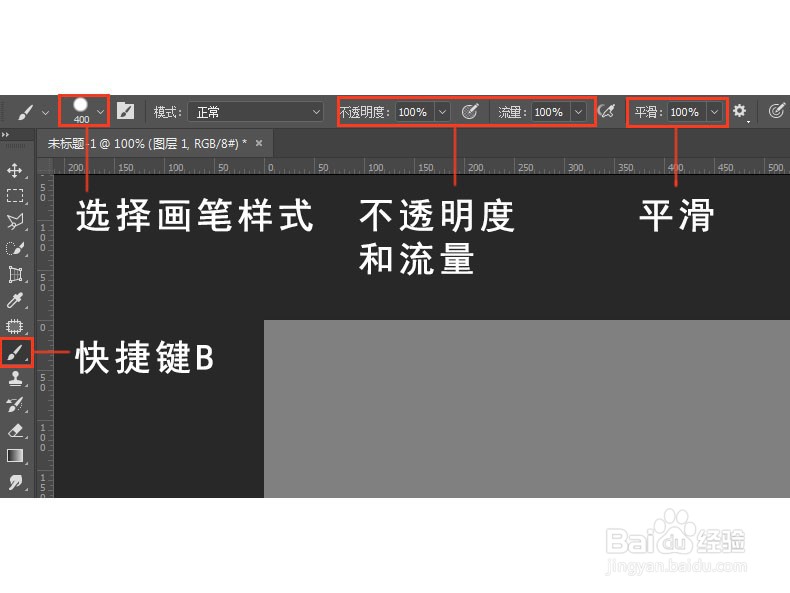
2、打开PS,新建一个文件,点击画笔工具,选择一个常规硬边圆的画笔,硬度为100%,不透明度和流量都设为100%。

3、将画笔调大一点在画面中心点一下画出一个圆,然后将硬度改为50%,再画一个圆。结果可以看出:降低硬度后,画笔从中间向四周柔和过渡,相当于羽化的效果。

4、将硬度改为100%,分别将不透明度调为100%和50%,画两个圆对比一下。再将不透明度改回100%,分别将流量调为100%和50%,画两个圆对比一下。得出结果:降低不透明度和流量效果差不多,都是整体减淡的效果。
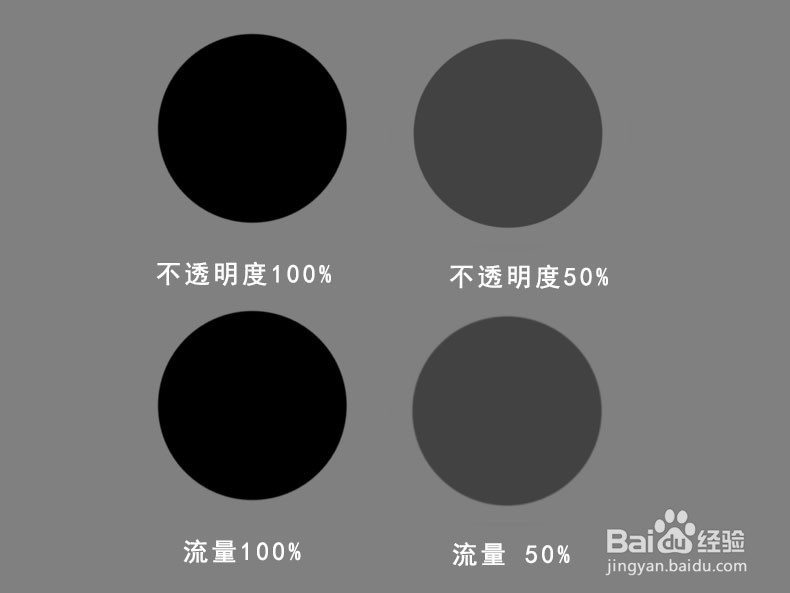
5、来看一下平滑,选择一个边缘不规则的画笔样式,訇咀喃谆将平滑分别调整为100%和0%,画两笔对比一下。得出结果:在使用边缘不规则的画笔时,平滑越大,边缘略为柔和一点,但很细微。平滑越大,画的时候速度越慢,如果画笔调得很小,有时你明明已将鼠标拖到百步之外,可是画出的线条仍在五十步的位置爬行。如果将平滑改为0,基本是拖到哪画到哪,所到即所得。如无特殊要求,为了省时,尽量将平滑调为0。

6、总结:降低硬度有羽化画笔边缘的效果,不透明度和流量效果相近,平滑对不规则画笔边缘略有柔化,影响最大的是绘画速度,还不如改成速度更贴切一点。